In diesem Photoshop-Tutorial zeigen wir Ihnen, wieum einen einfachen Wassereffekt zu erzeugen. Wir werden Farben und einige Filtereffekte verwenden. Es ist sehr einfach zu erstellen und kann in unendlichen Anwendungen für Ihr Design verwendet werden.
Erstellen Sie zunächst ein neues Dokument, benennen Sie es als Wassereffekt und behalten Sie die Größe 640 x 480 bei. Sie können die Auflösung auch erhöhen, belassen Sie sie jedoch bei 72 Pixel pro Zoll.

Bevor wir uns auf etwas einlassen, werden wir unsere Farben auswählen. Stellen Sie die Vordergrundfarbe # 2c8bed und die Hintergrundfarbe auf Weiß.
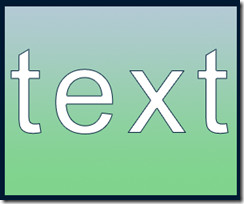
Navigieren Sie anschließend zu Filter -> Rendern -> Wolken. Wiederholen Sie diesen Vorgang etwa dreimal oder drücken Sie einfach Strg + F.
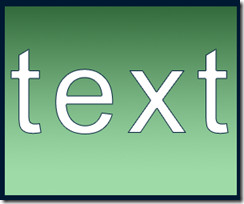
Jetzt fügen wir einen Welleneffekt hinzu, um unserer Oberfläche ein bestimmtes Aussehen zu verleihen. Navigieren Sie zu Filter -> Verzerren -> Welligkeit. Geben Sie die maximale Menge (999) ein und stellen Sie die Größe auf groß ein.
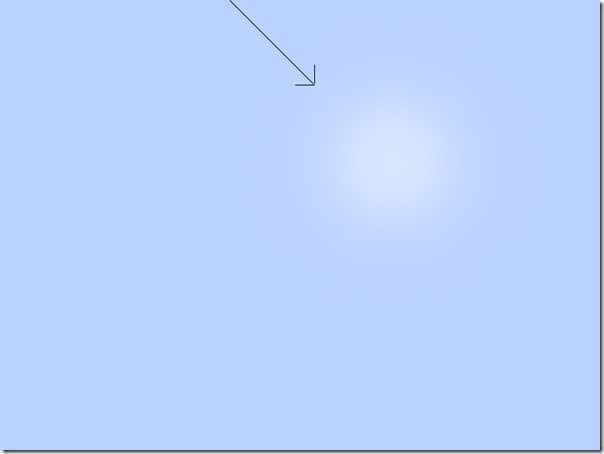
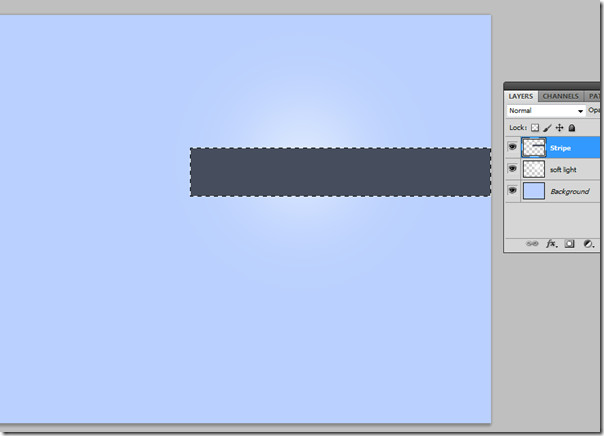
Weiter werden wir diesen Vorgang wiederholen. Das einzige, was wir ändern werden, ist die Größe, als Medium.
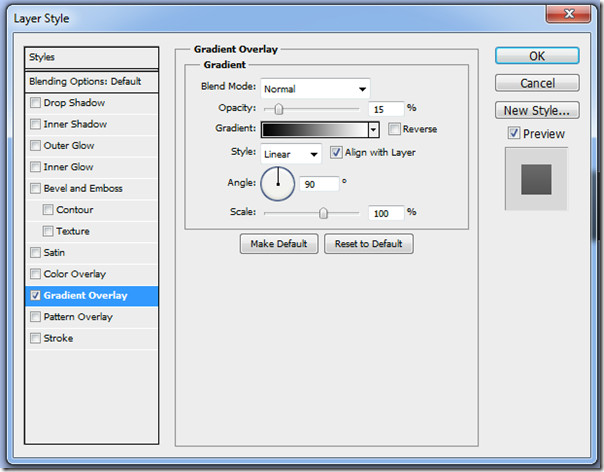
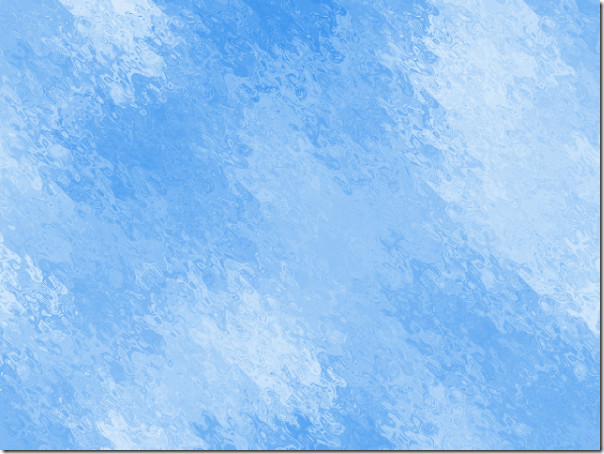
Zuletzt werden wir einige Pegel anpassen, um das zu korrigierenFarben. Navigieren Sie zu Bild -> Anpassungen -> Ebenen (Strg + L) und nehmen Sie die folgenden Einstellungen vor. Stellen Sie die Eingangspegel auf 39, 0,63 und 241 ein. Lassen Sie den Rest als Standard.
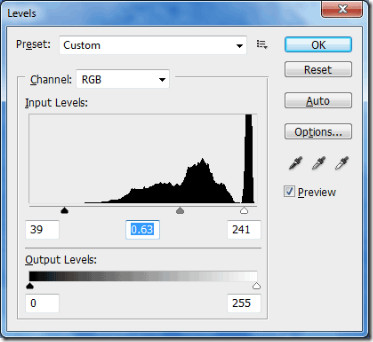
Und wir haben erfolgreich einen Wassereffekt erzeugt.
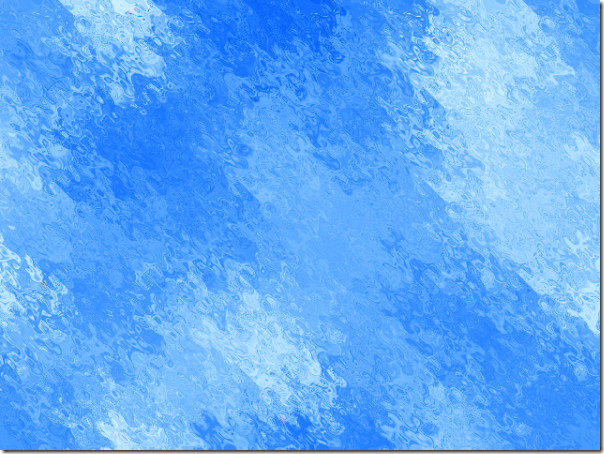
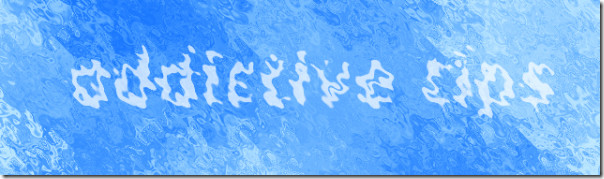
War es nicht einfach? Fragen Sie nach weiteren Photoshop-Tipps!













Bemerkungen